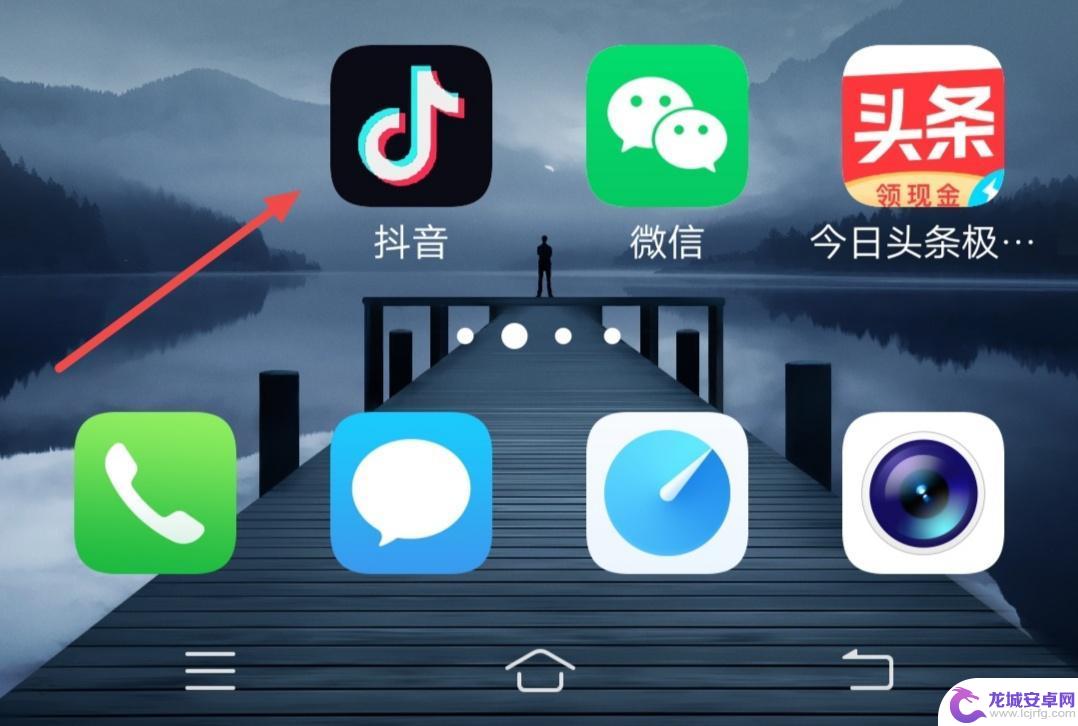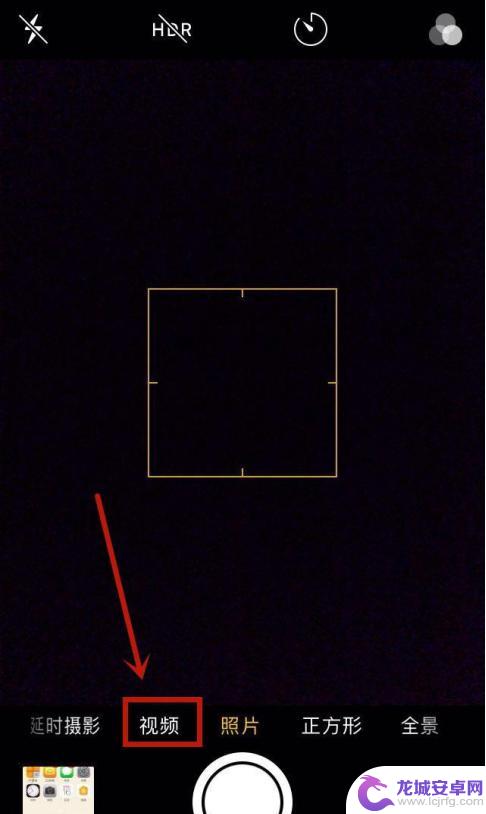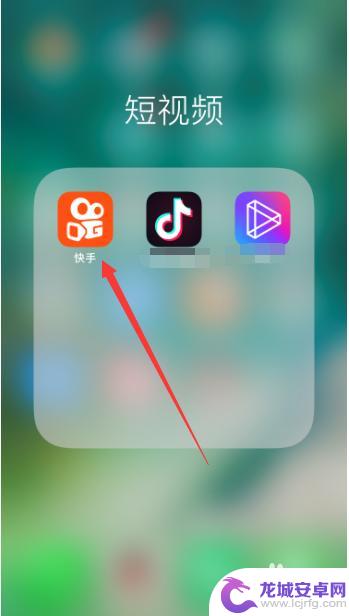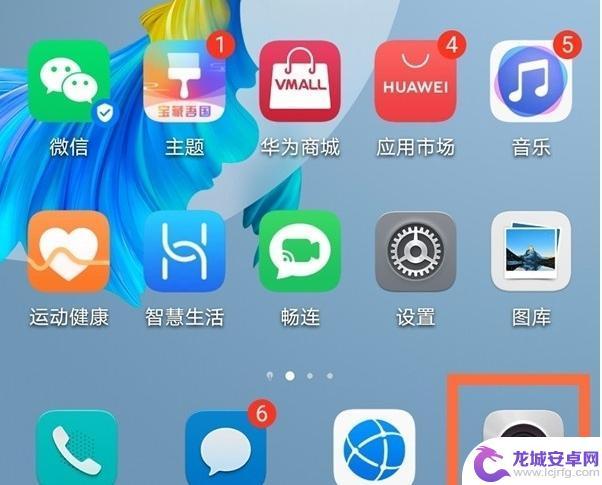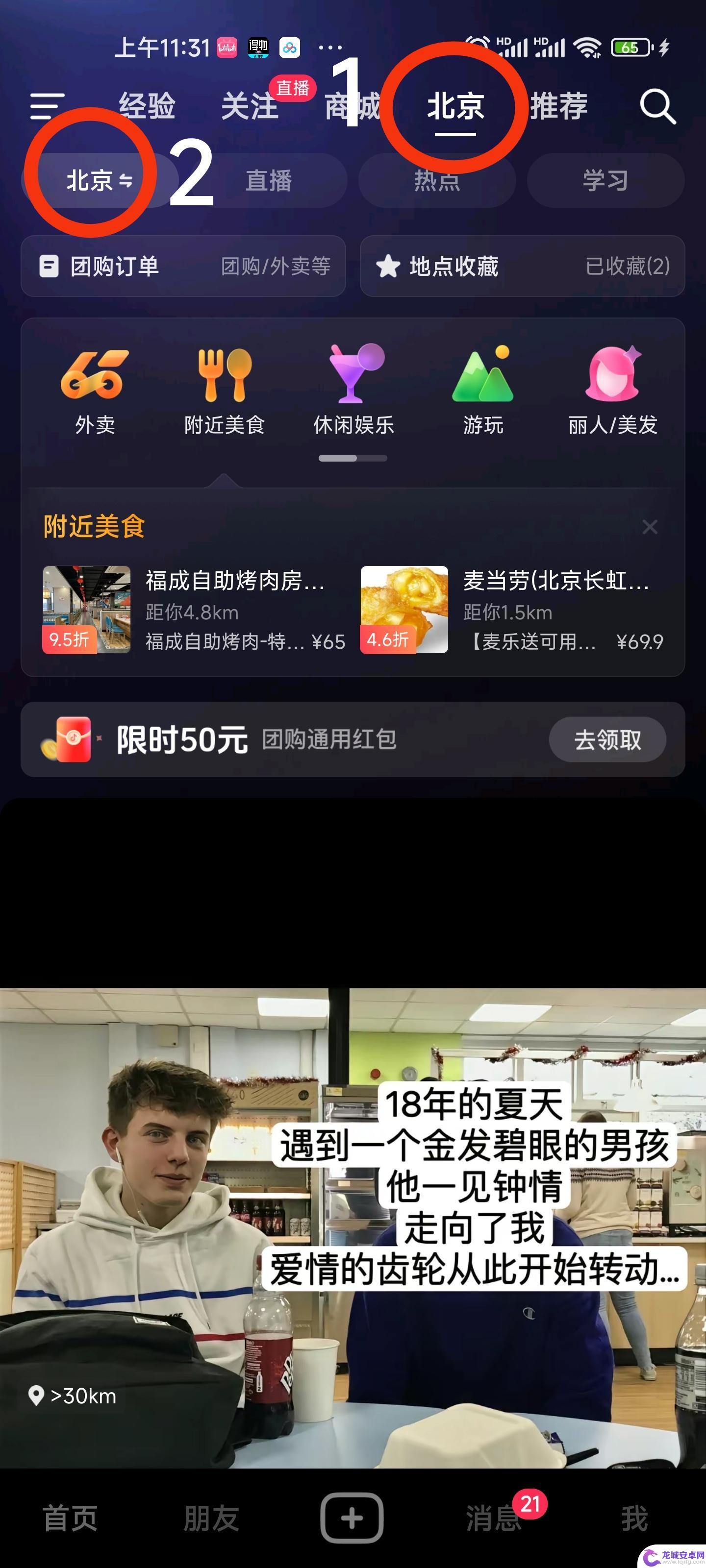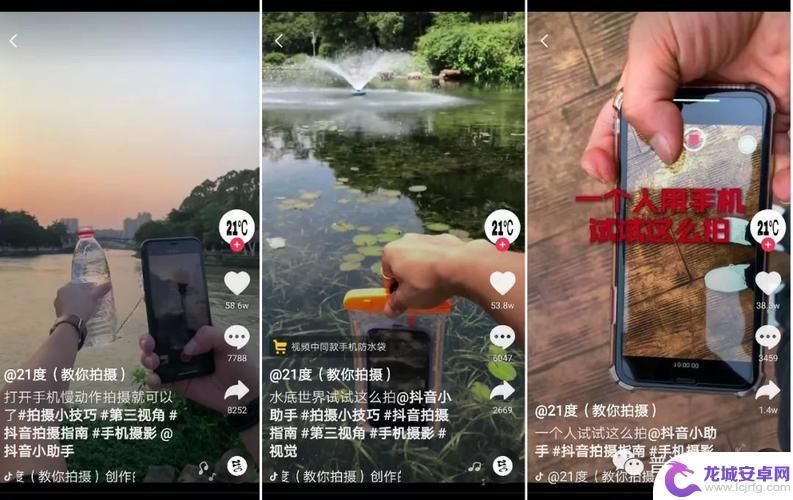手机快手如何拍同框视频 快手同框视频合拍教程
如今随着社交媒体的快速发展,同框视频成为了一种越来越受欢迎的拍摄方式,而在众多的同框视频平台中,快手以其简单易用的特点吸引了大量用户。快手同框视频合拍教程提供了一种全新的创作方式,让用户能够与其他人同时出现在同一个视频画面中。究竟如何利用手机快手拍摄出精彩的同框视频呢?本文将会为大家详细介绍快手同框视频的拍摄技巧和注意事项,帮助大家轻松入手这一拍摄技术,展现出更多的创作可能性。
快手同框视频合拍教程
方法如下:
1.打开手机,在桌面上打开快手应用。
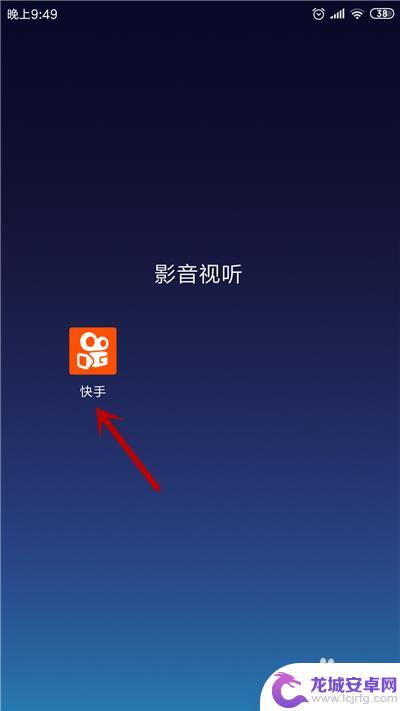
2.进入主界面,打开要合拍的视频。

3.在视频里,点击【同框】这里。如图所示。

4.在接下来的界面中,点击【拍同框】选项。
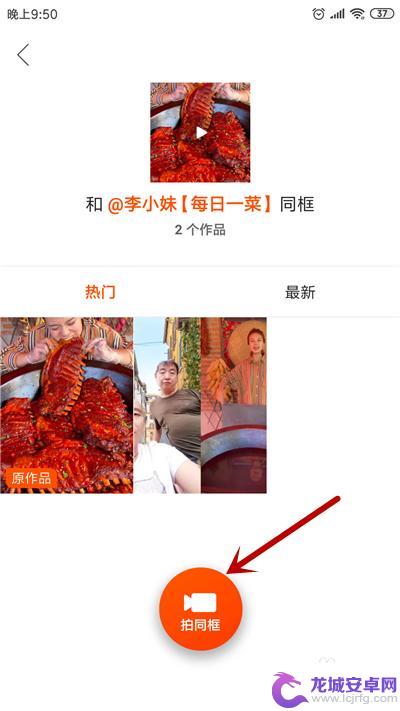
5.接着,点击【拍摄】按钮开始录制。
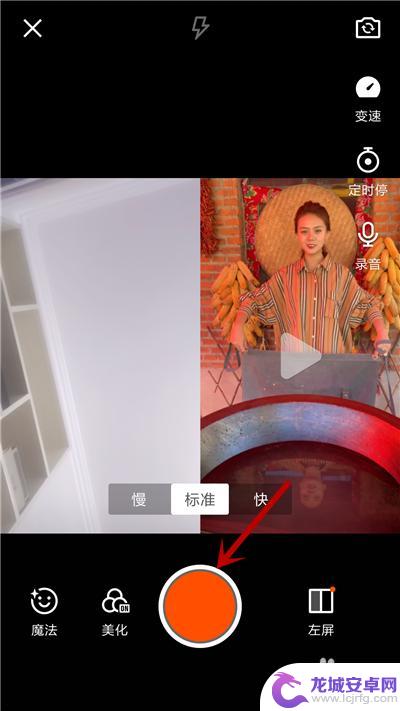
6.合拍完成后,在剪辑中,点击【下一步】。
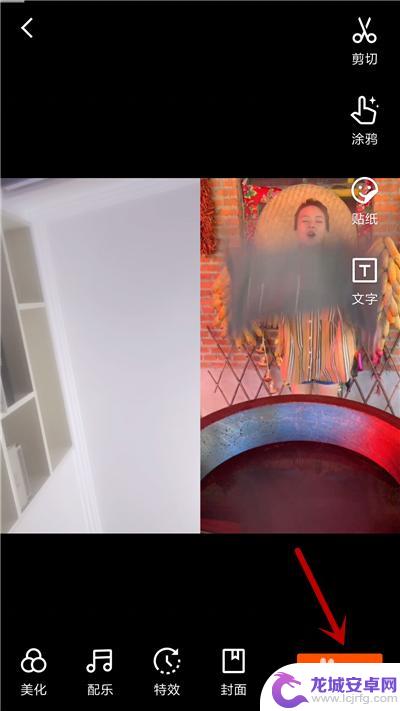
7.最后,点击【发布】即可上传合拍的视频。
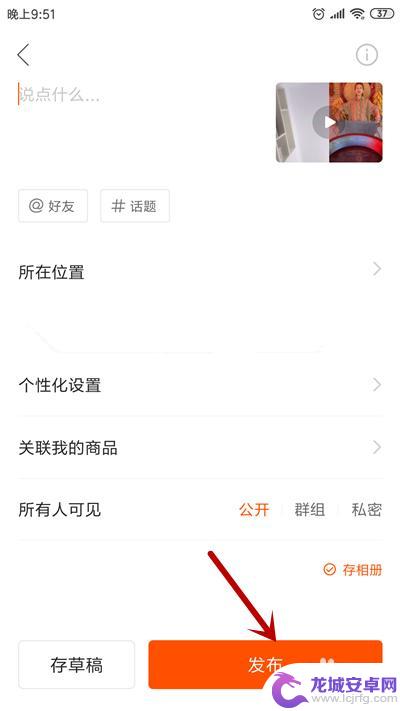
8.如果作者关闭了【允许别人跟我拍同款】,则视频不能合拍。
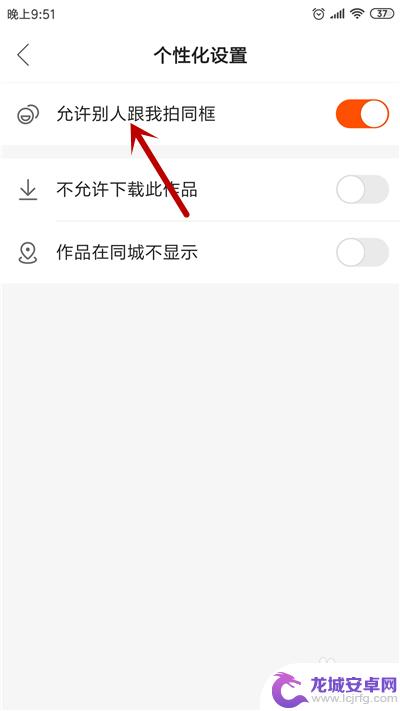
以上就是手机快手如何拍同框视频的全部内容,如果您需要,可以根据小编的步骤进行操作,希望能对大家有所帮助。
相关教程
-
抖音上有个黑框怎么去掉 抖音视频有黑边框怎么去掉
在使用抖音拍摄视频时,有时候会出现黑边框的情况,让视频看起来不够美观,如何去掉这个黑边框呢?其实很简单,只需要在拍摄时注意画面的构图,保持画面中心位置清晰,避免出现空白或黑色边...
-
苹果手机怎么在录视频的时候拍照 苹果iPhone手机录像时如何拍摄照片
在使用苹果iPhone手机录制视频的时候,我们可能会遇到想要同时拍摄照片的情况,在录制视频的过程中拍摄照片并不复杂,只需要轻触屏幕上的快门按钮即可实现。在录制视频的同时,只需点...
-
快手手机视频怎么分享 快手视频分享到微信朋友圈教程
在如今的社交媒体时代,快手手机视频成为了人们记录生活、展示才艺的重要方式之一,有时我们可能希望将自己拍摄的精彩快手视频分享到微信朋友圈,让更多的朋友能够欣...
-
华为手机怎么拍快进视频 如何用手机拍摄快进视频
随着手机摄影技术的不断发展,越来越多的人开始利用手机拍摄视频来记录生活中的美好时刻,其中快进视频成为了一种流行的拍摄方式,能够将漫长的过程压缩成短短几分钟,让观众一目了然。华为...
-
抖音如何搜具体地点视频 抖音怎么搜索指定的地区
在抖音这个短视频平台上,用户可以浏览各种各样的视频内容,包括来自不同地区的精彩视频,如果想要找到特定地点的视频,只需要在搜索框中输入相关地点的名称,就能快速找到相关视频。抖音提...
-
拍摄产品抖音教程视频(拍摄产品抖音教程视频怎么拍)
很多朋友对于拍摄产品抖音教程视频和拍摄产品抖音教程视频怎么拍不太懂,今天就由小编来为大家分享,希望可以帮助到大家,下面一起来看看吧!1抖音短视频制作教程?抖音操作方法1、点击手机桌...
-
如何用语音唤醒苹果6手机 苹果手机语音唤醒功能怎么开启
苹果6手机拥有强大的语音唤醒功能,只需简单的操作就能让手机立即听从您的指令,想要开启这项便利的功能,只需打开设置,点击Siri和搜索,然后将允许Siri在锁定状态下工作选项打开...
-
苹果x手机怎么关掉 苹果手机关机关不掉解决方法
在我们日常生活中,手机已经成为了我们不可或缺的一部分,尤其是苹果X手机,其出色的性能和设计深受用户喜爱。有时候我们可能会遇到一些困扰,比如无法关机的情况。苹果手机关机关不掉的问...
-
如何查看苹果手机详细信息 苹果手机如何查看详细设备信息
苹果手机作为一款备受瞩目的智能手机,拥有许多令人称赞的功能和设计,有时我们可能需要查看更详细的设备信息,以便更好地了解手机的性能和配置。如何查看苹果手机的详细信息呢?通过一些简...
-
手机怎么把图片保存到u盘 手机照片传到U盘教程
在日常生活中,我们经常会遇到手机存储空间不足的问题,尤其是拍摄大量照片后,想要将手机中的照片传输到U盘中保存是一个很好的解决办法。但是许多人可能不清楚如何操作。今天我们就来教大...